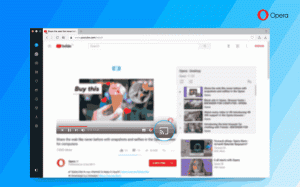Taastage klassikalised kaustasuvandid Windows 11-s ja muutke neid registris
Alates operatsioonisüsteemist Windows 11 Build 24381 on Microsoft eemaldanud File Explorerist mõned klassikalised kaustasuvandid. Ettevõte säilitas võimaluse neid registris muuta, kuid eemaldas kasutajaliidest märkeruudud. Siin on, kuidas taastada puuduvad märkeruudud kaustavalikute dialoogis. Samuti vaatame üle, kuidas muuta File Exploreri suvandeid registris.
Microsoftil on teatas et järgmisi valikuid enam ei kuvata Vaade vahekaarti File Exploreri suvandite dialoogis.
- Peida kaustade ühendamise konfliktid.
- Kuva alati ikoone, mitte kunagi pisipilte.
- Kuva failiikooni pisipiltidel.
- Kuva faili suuruse teave kaustade näpunäidetes.
- Peida kaitstud OS-failid.
- Näita draivitähti.
- Kuva kausta ja töölaua üksuste hüpikakna kirjeldus.
- Krüptitud või tihendatud NTFS-failide kuvamine värviliselt.
- Kasutage jagamisviisardit.
Muudatused näete järgmisel ekraanipildil.
Ettevõte märkis, et kasutajad saavad neid endiselt nõudmisel registris muuta. Kuid nad ei andnud ühtegi registrivõtit, mida saaks kasutada.
Õnneks on eemaldatud märkeruutude taastamine ja klassikalised kaustavalikud Windows 11-s lihtne taastada. Selleks on paar võimalust.
Klassikaliste kaustasuvandite taastamine opsüsteemis Windows 11
- Alustage otsingus tippimist regedit, klõpsake selle käivitamiseks registriredaktori kirjel.
- Liikuge vasakpoolsel paneelil järgmisele harule:
HKEY_LOCAL_MACHINE\SOFTWARE\Microsoft\Windows\CurrentVersion\Explorer\Advanced\Folder. - all Kaust alamvõti, otsige üles FolderSizeTip haru. Paremklõpsake seda ja valige Nimeta ümber menüüst.
- Tüüp FolderLegacySizeTip võtme uueks nimeks.
- Samamoodi nimetage ümber järgmised võtmed:
- FolderSizeTip => FolderLegacySizeTip
- HideMergeConflicts => HideLegacyMergeConflicts
- IconsOnly => IconsLegacyOnly
- SharingWizardOn => SharingLegacyWizardOn
- ShowDriveLetters => ShowLegacyDriveLetters
- ShowInfoTip => ShowLegacyInfoTip
- ShowTypeOverlay => ShowLegacyTypeOverlay
- SuperHidden => SuperLegacyHidden
- ShowCompColor => ShowLegacyCompColor
- Nüüd avage File Explorer ja klõpsake nuppu "..." > Valikud üksus tööriistaribal.
- Õnnitleme, kausta valikute dialoog sisaldab nüüd kõiki märkeruutusid.
Muudatuse tagasivõtmiseks nimetage väärtused tagasi nende algseteks nimedeks, st eemaldage nende nimedest sõna "Pärand".
Kuidas see töötab
Lühidalt, järgus 23481 on Microsoft rakendanud File Exploreri valikute loendile filtri. Need on salvestatud registrisse ülaltoodud võtme all, HKEY_LOCAL_MACHINE\SOFTWARE\Microsoft\Windows\CurrentVersion\Explorer\Advanced\Folder.
Kui valiku nimi ühtib kõvakoodiga blokeerimisloendis olevaga, siis Kausta valikud dialoog seda ei paljasta. See on kiire ja räpane häkkimine.
Võite küsida, kuidas filter töötab. See kontrollib, kas suvandi nimi registris sisaldab näiteks "FolderSizeTip". Niisiis, kui nimetate võtme ümber Kausta suuruse näpunäide2, seda ei kuvata, kuna see vastab *Kausta suuruse näpunäide* kriteeriumid.
Aga kui muudate valiku nime (alamvõtme nime) väärtuseks FolderLegacySizeTip, see ei ühti *Kausta suuruse näpunäide* muster. Seega kuvatakse see uuesti kaustade suvandite dialoogis. Nii saate valiku alamvõtme ümber nimetada millekski sarnaseks Kaust11Suurus22Nõuanne, seega ajab see ka asja ära.
Saan aru, et mitme võtme ümbernimetamine pole mugav. Nii et olen loonud kaks PowerShelli skripti, et taastada või peita märkeruudud. Samuti on nüüd Winaero Tweakeris selleks võimalus.
Taasta märkeruudud PowerShelliga
Aja säästmiseks saate kasutada järgmisi PowerShelli skripte. Pange tähele, et peate mõlemad skriptid käivitama administraatorina.
restore-checkboxes.ps1
Ümbernimeta üksuse HKLM: TARKVARA\Microsoft\Windows\CurrentVersion\Explorer\Advanced\Folder\FolderSizeTip -NewName FolderLegacySizeTip. Nimeta üksuse ümber HKLM: TARKVARA\Microsoft\Windows\CurrentVersion\Explorer\Advanced\Folder\HideMergeConflicts -NewName HideLegacyMergeConflicts. Ümbernimetatava üksuse HKLM: TARKVARA\Microsoft\Windows\CurrentVersion\Explorer\Advanced\Folder\IconsOnly -NewName IconsLegacyOnly. Nimeta üksuse ümber HKLM: TARKVARA\Microsoft\Windows\CurrentVersion\Explorer\Advanced\Folder\SharingWizardOn -NewName SharingLegacyWizardOn. Nimeta üksuse ümber HKLM: TARKVARA\Microsoft\Windows\CurrentVersion\Explorer\Advanced\Folder\ShowDriveLetters -Uusnimi Näita LegacyDriveLetters. Nimeta üksuse ümber HKLM: TARKVARA\Microsoft\Windows\CurrentVersion\Explorer\Advanced\Folder\ShowInfoTip -NewName ShowLegacyInfoTip. Nimeta üksuse ümber HKLM: TARKVARA\Microsoft\Windows\CurrentVersion\Explorer\Advanced\Folder\ShowTypeOverlay -NewName ShowLegacyTypeOverlay. Nimeta üksus ümber HKLM: TARKVARA\Microsoft\Windows\CurrentVersion\Explorer\Advanced\Folder\SuperHidden -NewName SuperLegacyHidden. Nimeta üksus ümber HKLM: TARKVARA\Microsoft\Windows\CurrentVersion\Explorer\Advanced\Folder\ShowCompColor -NewName ShowLegacyCompColor
Skript nimetab registris olevad kirjed automaatselt ümber, nii et märkeruudud taastatakse.
Kui otsustate muudatuse tagasi võtta, on siin selleks otstarbeks teine skript. See muudab märkeruudud kaduma, taastades registris algsed alamvõtme nimed.
hide-checkboxes.ps1
Ümbernimeta üksuse HKLM: TARKVARA\Microsoft\Windows\CurrentVersion\Explorer\Advanced\Folder\FolderLegacySizeTip -NewName FolderSizeTip. Ümbernimetatava üksuse HKLM: TARKVARA\Microsoft\Windows\CurrentVersion\Explorer\Advanced\Folder\HideLegacyMergeConflicts -NewName HideMergeConflicts. Ümbernimetatava üksuse HKLM: TARKVARA\Microsoft\Windows\CurrentVersion\Explorer\Advanced\Folder\IconsLegacyOnly -NewName IconsOnly. Nimeta üksuse ümber HKLM: TARKVARA\Microsoft\Windows\CurrentVersion\Explorer\Advanced\Folder\SharingLegacyWizardOn -NewName SharingWizardOn. Ümbernimeta üksuse HKLM: TARKVARA\Microsoft\Windows\CurrentVersion\Explorer\Advanced\Folder\ShowLegacyDriveLetters -NewName ShowDrive Letters. Nimeta üksuse ümber HKLM: TARKVARA\Microsoft\Windows\CurrentVersion\Explorer\Advanced\Folder\ShowLegacyInfoTip -NewName ShowInfoTip. Nimeta üksuse ümber HKLM: TARKVARA\Microsoft\Windows\CurrentVersion\Explorer\Advanced\Folder\ShowLegacyTypeOverlay -NewName ShowTypeOverlay. Nimeta üksus ümber HKLM: TARKVARA\Microsoft\Windows\CurrentVersion\Explorer\Advanced\Folder\SuperLegacyHidden -NewName SuperHidden. Ümbernimeta üksuse HKLM: TARKVARA\Microsoft\Windows\CurrentVersion\Explorer\Advanced\Folder\ShowLegacyCompColor -NewName ShowCompColor
Mõlemad skriptid saate alla laadida järgmiselt lingilt: Laadige alla PowerShelli skriptid.
Saate skripte käivitada järgmiselt.
- Vajutage Võida + X ja valige Terminal (administraator) menüüst.
- Terminali vahekaardil PowerShell (Ctrl + Shift + 1), tippige ükshaaval järgmised käsud.
- Tüüp
Set-ExecutionPolicy RemoteSigned, ja vajuta Sisenema. See täitmispoliitika võimaldab teil kohalikus seadmes käitada ise kirjutatud skripte. - Nüüd tippige skripti täielik tee, nt.
c:\powershell\restore-checkboxes.ps1. Parandage oma faili tee. - Lõpuks taastage vaikekäituspoliitika käsuga
Set-ExecutionPolicy on piiratudkäsk.
- Tüüp
Winaero Tweakeri kasutamine
Rakendusega Winaero Tweaker on kaasas ka mugav valik, mis võimaldab säästa aega ja vältida registri redigeerimist. Laadige rakendus allaja navigeerige saidile File Explorer > Klassikalise kausta valikud.
Seal saate märkeruudud taastada, avada kaustade valikud jne. Lisaks saate eemaldatud valikuid otse sellel lehel muuta!
Taastage eemaldatud valikud ViVeTooliga
Järjes 23481 teostab Microsoft märkeruudu eemaldamiseks A/B-testi. See tähendab, et mõne kasutaja märkeruudud on peidetud ja mõnel on täielik valikute loend.
Vabavaraline avatud lähtekoodiga rakendus ViVeTool võimaldab teil lubage värskendatud kaustasuvandite dialoog märkeruutudega peidetud. Kuid saate nende peitmiseks kasutada ka rakendust!
Tehke järgmist.
- Laadige ViVeTool alla saidilt GitHubja ekstraktige selle failid kausta
c:\vivetoolkausta. - Paremklõpsake Alusta nuppu tegumiribal ja valige Terminal (administraator) menüüst.
- Tippige terminalis järgmine käsk:
c:\ViVeTool\ViVeTool.exe /keela /id: 40608813. - Taaskäivitage Windows 11. Voila, nüüd on teil kaustasuvandites täielik märkeruutude komplekt.
Märge: Olen katsetanud seda meetodit operatsioonisüsteemis Windows 11 Build 23481 ja see töötas nagu võlu. Kuid see võib lakata töötamast mis tahes tulevases järgus.
Lõpuks võite märkeruutude taastamise asemel olla huvitatud sellest, kuidas registris sobivaid valikuid muuta. See on see, mida Microsoft teilt ootab. Siin on, kuidas seda teha.
Muutke registris kausta suvandeid
- Käivitage Registriredaktor rakendus. Selleks vajutage Võida + R, tüüp regedit, ja vajuta Sisenema.
- Liikuge järgmisele registrivõtmele:
HKEY_CURRENT_USER\Software\Microsoft\Windows\CurrentVersion\Explorer. - Siin looge või muutke 32-bitine DWORD-väärtus ShowDrive Letters First. Ta vastutab "Näita draivitähti" valik.
- Draivitähtede kuvamiseks määrake väärtuse ShowDriveLettersFirst väärtuseks 0.
- Draivitähtede peitmiseks seadke see väärtusele 2. Sa võid õppida Lisateavet nende väärtuste kohta leiate siit.
- Nüüd minge lehele
HKEY_CURRENT_USER\Software\Microsoft\Windows\CurrentVersion\Explorer\Advancedharu. - Siin looge (kui need puuduvad) või muutke järgmised 32-bitised DWORD-väärtused.
-
Peida kaustade ühendamise konfliktid => HideMergeConflicts. 1 = Peida (märkeruut on märgitud), 0 = näita (märkimata).
- Kuva faili suuruse teave kaustade näpunäidetes => FolderContentsInfoTip. 1 = Näita, 0 = peida faili suurus kohtspikrites.
- Kuva alati ikoone, mitte kunagi pisipilte. => Ainult ikoonid. 1 = Näita, 0 = peita.
- Kuva failiikooni pisipiltidel. => ShowTypeOverlay. 1 = Näita, 0 = peita.
- Peida kaitstud OS-failid. => ShowSuperHidden. 1 = Peida, 0 = näitama.
- Kuva kausta ja töölaua üksuste hüpikakna kirjeldus => ShowInfoTip.
- Krüptitud või tihendatud NTFS-failide kuvamine värviliselt => ShowEncryptCompressedColor. 1 = Näita, 0 = peita.
- Kasutage jagamisviisardit => SharingWizardOn. 1 = Kasutage viisardit, 0 = viisard on keelatud.
-
Peida kaustade ühendamise konfliktid => HideMergeConflicts. 1 = Peida (märkeruut on märgitud), 0 = näita (märkimata).
- Lõpuks taaskäivitage Explorer muudatuse rakendamiseks.
Sa oled valmis!
Juhul, kui Microsoft eemaldab kaustasuvandite dialoogist rohkem sätteid, on siin täielik loend selle märkeruutudest, mida saate registris hallata. Nagu olete juba märganud, peate määrama väärtuseks 1 selle lubamiseks (märkige ruut) ja 0 selle keelamiseks, välja arvatud juhul, kui see on märgitud.
Kõik registrivõtmed ja väärtused kaustasuvandite jaoks File Exploreris
HKEY_CURRENT_USER\Software\Microsoft\Windows\CurrentVersion\Explorer
- Näita kõigepealt draivitähti => ShowDriveLettersFirst=0/2 (0 - näita, 2 - peida)
HKEY_CURRENT_USER\Software\Microsoft\Windows\CurrentVersion\Explorer\Advanced
- Keela automaatne võrgukaustade ja printerite otsing => NoNetCrawling = 1/0
- Kasutage üksuste valimiseks ruute => AutoCheckSelect = 1/0
- Kuva õige failinime suurtähtede kasutamine => DontPrettyPath = 1/0
- Vähendage üksuste vahelist ruumi (kompaktne vaade) => UseCompactMode = 1/0
- Ava tegumiriba => TaskbarSizeMove = 1/0
- Väikesed tegumiriba ikoonid => TaskbarSmallIcons = 1/0
- Ära näita peidetud faile => Peidetud = 2 – ära näita peidetud faile, 1 – näita peidetud faile.
- Ära näita pisipilte => IconsOnly = 1/0
- Kuva failiikooni pisipiltidel => ShowTypeOverlay = 1/0
- Faili suuruse teabe kuvamine kausta näpunäidetes => FolderContentsInfoTip = 1/0
- Peida tühjad draivid => HideDrivesWithNoMedia = 1/0
- Näita faililaiendeid => HideFileExt = 1/0
- Peida süsteemifailid => ShowSuperHidden = 1/0
- Ava kaustad eraldi protsessis => SeparateProcess = 1/0
- Peida kaustade ühendamise konfliktid => HideMergeConflicts = 1/0
- Taastage eelmised kaustaaknad sisselogimisel => PersistBrowsers = 1/0
- Näita krüptitud ja/või tihendatud faile värviliselt => ShowEncryptCompressedColor = 1/0
- Kuva kausta ja töölaua üksuste hüpikakna kirjeldus => ShowInfoTip = 1/0
- Kuva eelvaate töötlejad eelvaatepaanil => ShowPreviewHandlers = 1/0
- Kuva olekuriba => ShowStatusBar = 1/0
- Kuva sünkroonimisteenuse pakkuja teatised => ShowSyncProviderNotifications = 1/0
- Kasutage ühiskasutusviisardit => SharingWizardOn = 1/0
- Loendivaatesse tippides valige vaates trükitud üksus => TypeAhead= 1/0
HKEY_CURRENT_USER\Software\Microsoft\Windows\CurrentVersion\Explorer\CabinetState
- Täieliku tee kuvamine tiitliribal (kaartidel) => FullPath = 1/0
See on kõik!
Kui teile see artikkel meeldib, jagage seda allolevate nuppude abil. See ei võta teilt palju, kuid aitab meil kasvada. Tänan toetuse eest!